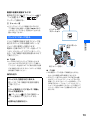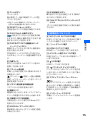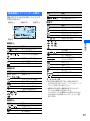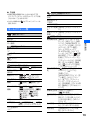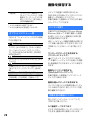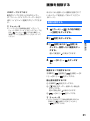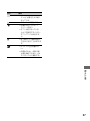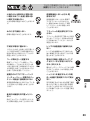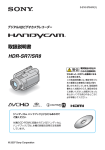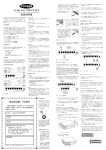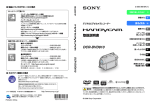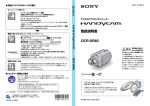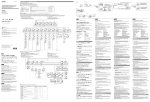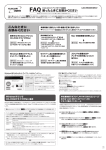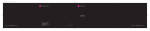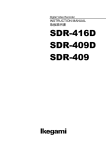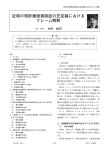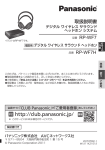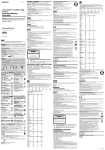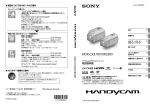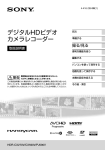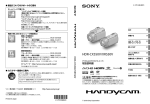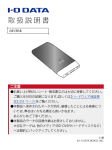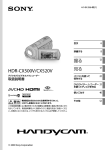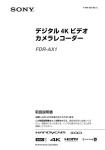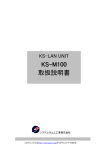Download 取扱説明書 HDR-SR11/SR12
Transcript
3-286-585-01(1) 取扱説明書 HDR-SR11/SR12 電気製品は安全の ための注意事項を 守らないと、火災や人身事故になる ことがあります。 この取扱説明書には、事故を防ぐた めの重要な注意事項と製品の取り 扱いかたを示しています。 取扱説明 書をよくお読みのうえ、 製品を安全 にお使いください。 お読みになった あとは、いつでも見られるところに 必ず保管してください。 「ハンディカム ハンドブック」 (PDF)もあわせて ご覧ください 付属のCD-ROMに収録されている「ハンディカム ハンドブック」では、本機の詳細な活用方法を説明 しています。 © 2008 Sony Corporation 安全のために t 32∼34ページも あわせてお読みください。 誤った使いかたをしたときに生じる感電や傷害 など人への危害、また火災などの財産への損害を 未然に防止するため、次のことを必ずお守りくだ さい。 v 「安全のために」の注意事項を守る 定期的に点検する 1年に1度は、電源プラグ部とコンセントの間にほこり がたまっていないか、電源コードに傷がないか、故障し たまま使用していないか、などを点検してください。 故障したら使わない カメラやACアダプター、 バッテリーチャージャー などの動作がおかしくなったり、破損していること に気がついたら、すぐにソニーの相談窓口へご相談 ください。 警告表示の意味 この取扱説明書や製品では、 次のよ うな表示をしています。 この表示のある事項を守らないと、 極めて危険な状況が起こり、 その結 果大けがや死亡にいたる危害が発 生します。 この表示のある事項を守らないと、 思わぬ危険な状況が起こり、 その結 果大けがや死亡にいたる危害が発 生することがあります。 この表示のある事項を守らないと、 思わぬ危険な状況が起こり、 けがや財産に損害を与えることが あります。 万一、異常が起きたら 変な音・においがし たら煙が出たら 1 電源を切る 注意を促す記号 b 2 電池をはずす 3 ソニーの相談窓口に 連絡する 行為を禁止する記号 裏表紙にソニーの相談窓口の連絡先があります。 万一、電池の液漏れが起きたら 1 すぐに火気から遠ざけてください。漏れた液や 気体に引火して発火、 破裂のおそれがあります。 2 液が目に入った場合は、こすらず、すぐに水道水 などきれいな水で充分に洗ったあと、 医師の治 療を受けてください。 行為を指示する記号 3 液を口に入れたり、 なめた場合は、すぐに水道水 で口を洗浄し、 医師に相談してください。 4 液が身体や衣服についたときは、 水でよく洗い 流してください。 2 電池について 「安全のために」 の文中の 「電池」 と は、バッテリーパックも含みます。 使用前に必ずお読みください • 本機をハンディカムステーションに取り付け 付属品を確認してください 万一、不足の場合はお買い上げ店にご相談 ください。 ( ) 内は個数。 • ACアダプター(1) • 電源コード(1) • ハンディカムステーション(1)A • D端子A/Vケーブル(1)B • A/V接続ケーブル(1)C • USBケーブル(1)D • ワイヤレスリモコン(1) • 本機に振動や衝撃を与えないでください。 本機のハードディスクが認識されなくなった り、記録や再生ができなくなることがありま す。 • 大音量の場所では本機を使用しないでくださ ボタン型リチウム電池があらかじめ取り付け られています。 • リチャージャブルバッテリーパック NP-FH60(1) • CD-ROM「Handycam Application (1) (22ページ) Software」 (ソフトウェア) –「Picture Motion Browser」 –「PMB ガイド」 (PDF) –「ハンディカム ハンドブック」 • 取扱説明書 <本書>(1) • 保証書(1) A B C て使うとき、ケーブル類はハンディカムステー ション側の端子につないでください。ハンディ カムステーションと本機の両方につながない でください。 D い。本機のハードディスクが認識されなくなっ たり、記録できなくなることがあります。 • 落下による衝撃から内蔵ハードディスクを保 護するため、本機は[落下検出] 機能*を搭載し ています。そのため、本機が落下状態になった り、無重力状態になると、ハードディスク保護 のための動作音が録音されることがあります。 また、繰り返し落下状態を検出した場合は、 撮 影や再生が停止することがあります。 • 本機の温度が高すぎたり、低すぎたりすると、 カメラを保護するために撮影や再生ができな くなることがあります。この場合は、 本機の液 晶画面およびファインダーにメッセージが表 。 示されます(26ページ) • 気圧の低い場所(海抜3,000メートル以上)で は本機の電源を入れないでください。ハード ディスクを破損するおそれがあります。 • 長期間、画像の撮影/消去を繰り返していると、 本機の取り扱いについて 「取り • 本機は防じん、防滴、防水仕様ではありません。 扱い上のご注意」をご覧ください(28ページ)。 • 本機の (動画)ランプ/ (静止画)ランプ やACCESSランプ (10、14ページ) (8ページ) が点灯、 点滅中に次のことをすると、 メディア が壊れたり、 記録した映像が失われる場合があ ります。 また、 本機の故障の原因になります。 メディア内のファイルが断片化(フラグメン テーション)されて、画像が正しく記録/保存で きなくなる場合があります。このような場合 は、画像を保存したあと、 [メディア初期化]*を 行ってください。 • 撮影時には、グリップベルトを図の順にしっか りとしめて、正しく構えてください。 –“メモリースティック PRO デュオ”を取り出 す – 本機からバッテリーやACアダプターを取り はずす – 本機に衝撃や振動を与える • 本機をケーブル類で他機と接続するときは、端 子の向きを確認してつないでください。無理に 押し込むと端子部の破損、または本機の故障の 原因になります。 3 • 液晶画面を見やすく調節するには、液晶画面を 90ºまで開き(1)、見やすい角度に調節してく ださい (2) (2) 。 をレンズ側に180º回して自 分撮り (対面撮影) できます。 190º まで 2最大90ºまで “メモリースティック PRO デュオ”/ • 本書では、 “メモリースティック PRO-HG デュオ” を 「 “メ 」 と表現してい モリースティック PRO デュオ” ます。 録画/録音に際してのご注意 • 事前にためし撮りをして、正常な録画/録音を 確認してください。 • 万一、ビデオカメラレコーダーや記録メディア などの不具合により記録や再生がされなかっ た場合、画像や音声などの記録内容の補償につ いては、ご容赦ください。 • あなたがビデオで録画/録音したものは個人と 2最大180ºまで • 液晶画面やファインダーは有効画素99.99% 以上の非常に精密度の高い技術で作られてい ますが、 黒い点が現れたり、 白や赤、青、 緑の点 が消えなかったりすることがあります。これは 故障ではありません。 これらの点は記録されま せん。 • 絶縁シートを引き抜いてからリモコンを使っ てください。 して楽しむほかは、著作権法上、 権利者に無断 で使用できません。なお、 実演や興業、 展示物な どのうちには、個人として楽しむなどの目的が あっても、撮影を制限している場合があります のでご注意ください。 他機での再生に際してのご注意 • 本機は、HD(ハイビジョン)画質の記録に MPEG-4 AVC/H.264のHigh Profileを採用し ております。このため、 本機でHD(ハイビジョ ン)画質で記録した映像は、 次の機器では再生 できません。 絶縁シート – High Profileに対応していない他のAVCHD 規格対応機器 – AVCHD規格に非対応の機器 電波障害自主規制について 本機で使える “メモリースティック” に ついて • 動画撮影時は、1GB以上の次のマークが付いた “メモリースティック PRO デュオ”の使用をお すすめします。 – ( “メモリースティッ ) ク PRO デュオ” * – ( “メモリース ) ティック PRO-HG デュオ” 撮影した画像データは保存してください * Mark2表示があるものとないもの両方使 • 万一のデータ破損に備えて、撮影した画像デー えます。 • 本機で動作確認している“メモリースティック PRO デュオ”は8GBまでです。 •“メモリースティック PRO デュオ”1枚あたり の撮影可能時間は、9ページをご覧ください。 4 この装置は、情報処理装置等電波障害自主規制 の基準に基づくクラスB情報技 協議会(VCCI) 術装置です。この装置は、家庭環境で使用するこ とを目的としていますが、この装置がラジオや テレビジョン受信機に近接して使用されると、 受信障害を引き起こすことがあります。取扱説 明書に従って正しい取り扱いをしてください。 タを定期的に保存してください。 画像データは パソコンを使ってDVD-Rなどのディスクに保 ビデオ、DVD/ 存することをおすすめします*。 HDDレコーダーで画像データを保存すること もできます*。 目次 パソコンと接続したときのご注意 安全のために ............................................. 2 • パソコンから本機のハードディスクをフォー 使用前に必ずお読みください .................. 3 マットしないでください。 正常に動作しなくな ります。 本機の廃棄/譲渡に関するご注意 • 本機で[メディア初期化]*やフォーマットを 行っても、 ハードディスク内のデータは完全に は消去されないことがあります。 本機を譲渡す るときは [ データ消去]*を行って、ハード ディスク内のデータの復元を困難にすること をおすすめします。 本機を廃棄するときは、本 機を物理的に破壊することをおすすめします。 本書について • 画像の例としてスチルカメラによる写真を 使っています。 画像や本機の画面表示は、実際 に見えるものと異なります。 “メモリース • 本書では、内蔵ハードディスク、 を 「メディア」といいま ティック PRO デュオ” す。 • 本書の説明に使用しているパソコンの画面は、 Windows Vistaのものです。お使いのOSに よって画面表示は異なります。 (PDF)や 「PMB *「ハンディカム ハンドブック」 ガイド」 をご覧ください。 準備する 準備1:バッテリーを充電する................ 6 準備2:電源を入れて日付/時刻を合わせ る............................................................. 8 準備3:メディアを設定する.................... 9 撮る/見る 撮る........................................................... 11 見る........................................................... 12 テレビにつないで見る ........................... 13 各部のなまえと機能................................ 14 画面表示 ................................................... 16 多彩な機能を使いこなす -「 ホーム」と「 オプション」 ...................................................18 画像を保存する ....................................... 20 画像を削除する ....................................... 21 パソコンで楽しむ パソコンを活用する................................ 22 「ハンディカム ハンドブック」(PDF)を インストールして見る ....................... 22 「Picture Motion Browser」をインス トールする........................................... 23 困ったときは 故障かな?と思ったら............................ 25 その他 取り扱い上のご注意................................ 28 主な仕様 ................................................... 29 保証書とアフターサービス .................... 31 安全のために ........................................... 32 5 準備する 準備1:バッテリーを充電する 5 /CHGランプ 4 3 5 バッテリー 1 2 DC IN端子 DCプラグ POWERスイッチ ACアダプター 電源コード 専用の “インフォリチウム” バッテリー (Hシ リーズ) を本機に取り付けて充電します。 b ご注意 •“インフォリチウム”バッテリーHシリー ズ以外は使えません。 1 DCプラグのvマークを上にして、 ハンディカムステーションのDC IN端子につなぐ。 2 電源コードをACアダプターとコ ンセントにつなぐ。 3 POWERスイッチを「OFF (お買い上げ時の設定)に (CHG)」 する。 4 バッテリーを「カチッ」というまで 矢印の方向にずらして取り付け る。 6 コンセントへ 5 本機をハンディカムステーション に図の向きで奥まで確実に取り付 ける。 /CHGランプが点灯し、充電が始まり ます。 /CHGランプが消え、充電が終 わったら(満充電)、本機をハンディカ ムステーションから取りはずしてくだ さい。 バッテリーを取りはずすには POWERスイッチを「OFF (CHG)」にする。 BATT(バッテリー)取りはずしレバーをず らしながら、バッテリーを取りはずす。 BATT(バッテリー)取りはずしレバー ACアダプターのみで充電するには POWERスイッチを「OFF (CHG)」にし た状態で、本機のDC IN端子に直接ACア *1 録画モード: 「SP」のとき *2 液晶画面バックライト: [入] のとき *3 実撮影時とは、録画スタンバイ、POWERス イッチの切り換え、ズームなどを繰り返した ときの時間です。 ダプターをつないで充電する。 POWERスイッチ バッテリーについて 準備する • バッテリーやACアダプターを取りはずすとき 「OFF (CHG)」 は、本機のPOWERスイッチを ランプ にして (動画)ランプ/ (静止画) (8ページ)/ACCESSランプ(10、 14ページ)が 消えていることを確認してください。 vマークを 右側に • 電源コードをコンセントから抜いても、ACア DC IN端子 DCプラグ 端子カバーを 開く ダプターが本機やハンディカムステーション バッテ のDC IN端子につながれている限り、 リーからは電源供給されません。 充電/撮影/再生可能時間について • 25℃(10∼30℃が推奨)で使用したときの時 付属バッテリーでの充電/撮影/ 再生時間 充電時間:バッテリーを使い切った状態か らのおよその時間 撮影/再生時間:満充電からのおよその時 間 「SD」は標準画 「HD」はハイビジョン画質、 質を表しています。 (単位:分) “メモリース ハードディスク ティック PRO デュオ” HD 充電時間 (満充電) SD HD SD 間です。 • 低温の場所で使うと、撮影/再生可能時間はそ れぞれ短くなります。 • 使用状態によって、撮影/再生可能時間が短く なります。 ACアダプターについて • ACアダプターは手近なコンセントを使用して ください。本機を使用中、不具合が生じたとき はすぐにコンセントからプラグを抜き、電源を 遮断してください。 • ACアダプターを壁との隙間などの狭い場所に 設置して使用しないでください。 • ACアダプターのDCプラグやバッテリー端子 を金属類でショートさせないでください。故障 の原因になります。 135 撮影可能時間*1*2 連続撮影 時 85 105 90 105 実撮影時 40 50 40 50 130 130 140 140 *3 再生可能 時間*2 7 準備2:電源を入れて日付/時刻を合わせる (ホーム)ボタン (18ページ) 1 画面のボタンをタッチする POWERスイッチ 初めて電源を入れ たときは、液晶画 面に自動的に[日 時あわせ]画面が 表示されます。 1 緑のボタンを押しながら、 [年]、 [月]、 4 同様にサマータイム、 POWERスイッチを矢印の方向 [日] 、時、分を設定して、 チする。 に繰り返しずらして、使用する モードのランプを点灯させる。 をタッ (動画) :動画を撮影するとき (静止画) :静止画を撮影するとき 初めて電源を入れたときは、手順3に進 む。 • 時計が動き始めます。 (静止画)ランプを点灯させると、画像 の横縦比が自動的に4:3に切り替わりま す。 z ちょっと一言 2 (ホーム)t (設定)t[時計 設定]t[日時あわせ]をタッチす る。 • 本機で[サマータイム]を[入]にすると、時計が 1時間進みます。 • 日付時刻は撮影時には表示されません。自動的 にメディアに記録され、再生時に表示させるこ とができます。 • 3 8 [次へ]を / でエリアを選び、 タッチする。 (ホーム) t (設定)t[音/画面設定]t [操作音]で[切]にすると、 タッチなどによる操 作音を消すことができます。 準備3:メディアを設定する 本機は、記録/再生/編集するメディアを ハードディスク、または“メモリース ティック PRO デュオ”に設定できます。動 画、静止画ごとにメディアを設定します。 お買い上げ時は、動画、静止画ともにハー ドディスクに設定されています。 ハードディスク はハイビジョン画質、 画質を表しています。 動画 準備する 3 希望のメディアと画質をタッチする。 は標準 静止画 “メモリースティック” b ご注意 • 設定したメディアで画像が記録、再生、編集さ 4[はい]t をタッチする。 メディアが切り替わります。 れます。 別のメディアに変更したい場合は、メ ディアを再設定してください。 •[HD SP]画質(お買い上げ時の設定)のとき、撮 影可能時間の目安は次のとおりです。 – 内蔵ハードディスクのとき:約17時間50分 、約36時間 (HDR-SR12) (HDR-SR11) – ソニー製“メモリースティック PRO デュオ” (4GB)のとき:約1時間5分 静止画メディアを設定するには 手順2で[静止画メディア設定]をタッチし て、希望のメディアをタッチする。 z ちょっと一言 メディア設定を確かめるには 1 POWERスイッチを繰り返しずらして、 メ ディアを確認したいランプ( (動画) / • 静止画の撮影可能枚数は、液晶画面で確認して 。 ください (16ページ) 2 画面上のメディアアイコンを確認する。 1 (ホーム) t (メディア管 理)をタッチする。 (静止画) ) を点灯させる。 メディアアイコン :ハードディスク : “メモリースティック PRO デュオ” “メモリースティック PRO デュ オ”を入れる 2 動画メディアを設定するには[動 画メディア設定]をタッチする。 メディア設定画面が表示されます。 メディアに“メモリースティック PRO デュオ”を設定した場合、 “メモリース ティック PRO デュオ”を用意します。 本機で使える“メモリースティック”につ いては、4ページをご覧ください。 9 1“メモリースティック PRO デュ オ” を入れる。 1 メモリースティック デュオ カバーを 矢印の方向に開く。 新しい“メモリースティック PRO デュ オ”を入れたときは、液晶画面に[管理 ファイル新規作成]画面が表示されま す。 2“メモリースティック PRO デュオ”を 正しい向きに、 「カチッ」というまで押 し込む。 3 メモリースティック デュオ カバーを 閉じる。 3[はい]をタッチする。 “メモリースティック PRO デュオ”に 静止画のみを記録する場合は、 [いい え] をタッチしてください。 ACCESSランプ (“メモリースティック PRO デュオ”) 2 動画メディアを“メモリース に設定し ティック PRO デュオ” た場合は、POWERスイッチをず らして、 (動画)ランプを点灯さ せる。 「OFF (CHG)」から電源を入れるとき のみ、 緑のボタンを押しながら矢印の 方向へずらす。 “メモリースティック PRO デュオ”を 取り出すには 液晶画面を開いてメモリースティック デュオ カバーを開き、 “メモリースティッ ク PRO デュオ”を軽く1回押して取り出 す。 b ご注意 • 撮影中にメモリースティック デュオ カバーを 開けないでください。 “メモリース • 誤った向きで無理に入れると、 ティック PRO デュオ”やメモリースティック デュオ スロット、画像データが破損することが あります。 • 手順3で[管理ファイルを新規作成できません でした 空き容量がたりない可能性がありま す]と表示されたときは、 “メモリースティック PRO デュオ”を初期化してください。初期化す に記録 ると“メモリースティック PRO デュオ” してあるデータはすべて消去されますので、ご 注意ください。 • 出し入れ時には“メモリースティック PRO デュオ”の飛び出しにご注意ください。 10 撮る/見る 撮る 画像は、設定したメディアに記録されます(9ページ)。お買い上げ時は、動画、静止画ともに 内蔵ハードディスクに設定されています。 START/STOPボタンD POWERスイッチC :動画を撮影するとき :静止画を撮影するとき [スタンバイ]t[z録画] PHOTOボタンE 撮る/見る (ホーム)ボタンB (18ページ) START/STOPボタンA 軽く押して ピント合わせ 点滅t点灯 深く押して 撮影 1 POWERスイッチCをずらして、使用するモードのランプを点灯させる。 「OFF (CHG)」から電源を入れるときは、緑のボタンを押しながらずらす。 2 撮影を始める。 動画を撮る START/STOPボタンD(またはA) を押す。 撮影をやめるときは、もう一度押す。 静止画を撮る PHOTOボタンEを押す。 または の横に が表示されます。 が消えると記録されます。 z ちょっと一言 • 撮影可能時間や空き容量などを確認するには、 (ホーム) Bt (メディア管理)t[メ ディア情報] をタッチします。 • 動画撮影中にPHOTOボタンEを押すと、静止 画を撮影できます。 • 動画の連続撮影可能時間は約13時間です。 • 動画のファイルサイズが2GBを超えると、自動 的に次のファイルが生成されます。 11 見る 設定したメディア(9ページ)に記録された画像を再生します。お買い上げ時は、動画、静止 画ともに内蔵ハードディスクに設定されています。 (画像再生)ボタンA HDD POWERスイッチB (画像再生)ボタンC 1 2 3 4 5 6 (フィルムロールインデックス)画面へ (フェイスインデックス) 画面へ ホームメニューへ 前の6枚 次の6枚 撮影画面に戻る 7 HD(ハイビジョン)画質タブ* 8 静止画タブ 9 撮影日から画像を探す 0 (オプション) *[動画メディア設定] (9 ページ) で SD(標準) 画質の動画を選択しているときは、 が表 示されます。 1 POWERスイッチBをずらして本機の電源を入れる。 2 (画像再生)ボタンC(またはA)を押す。 ビジュアルインデックス画面が表示されます(数秒かかります)。 3 再生を始める。 動画を見る 静止画を見る 、または タブをタッチして、見 たい画像をタッチする。 画像の先頭/ 前の動画へ スライドショー タッチするたびに、 次の動画へ 再生/一時停止 停止 (インデックス 画面へ) 12 タブをタッチして、見たい画像を タッチする。 早戻し/早送り (オプション) ビジュアルイン デックス画面へ 前/次の静止画を表示 (オプション) 動画の音量を調節するには 動画を再生中に (オプション)t タ ブt [音量]をタッチし、 を / タッチして調節する。 z ちょっと一言 • ビジュアルインデックス画面のそれぞれのタ ブで最後に再生/撮影した画像にi/Bが表示 されます。 タッチすると、 前回途中で止めた位 置から再生できます。 ハンディカム ステーション テレビにつないで見る A/Vリモート 端子 撮る/見る テレビの種類や接続する端子によって接 (ハイビ 続方法やテレビに映る画質(HD ジョン)/SD(標準))が異なります。 電源は、付属のACアダプターを使ってコ ンセントからとってください(6ページ)。 また、つなぐ機器の取扱説明書もあわせて ご覧ください。 b ご注意 • x.v.Colorに対応したテレビで見るときは、あ [入] にして撮影し らかじめ [X.V.COLOR]を てください。 再生時にはテレビ側の設定が必要 になる場合があります。 詳しくはテレビの取扱 説明書をご確認ください。 操作の流れ テレビの入力設定を切り換える。 詳しくは、つなぐ機器の取扱説明書を ご覧ください。 x [テレビ接続ガイド]に従って、本機と テレビを接続する。 (ホーム)t (その他の機能)t [テレビ接続ガイド]をタッチする。 x 端子カバーを開く b ご注意 • A/V接続ケーブルを使って映像を出力すると、 になります。 出力される画質はSD(標準) • A/Vリモート端子またはA/V OUT端子は本機 およびハンディカムステーションにそれぞれ 。A/V接続ケーブル 装備しています(14ページ) ハンディカムステー やD端子A/Vケーブルは、 ション、または本機のどちらか一方に接続して ください。同時につなぐと画像が乱れることが あります。 必要な出力設定を行う。 13 各部のなまえと機能 ここでは、他のページで登場していないボ タンや端子などを説明しています。 8 1 2 3 4 5 9 0 qa qs 6 撮るとき/見るとき 1 ズームレバー 軽く動かすとゆっくり、さらに動かすと速 くズームします。静止画を1.1∼5倍の範 囲でズーム(再生ズーム)できます。 • 再生ズーム中に画面をタッチすると、タッチし た部分が液晶画面中央に表示されます。 2 アイカップ 3 ファインダー 液晶画面を閉じてファインダーで画像を 見ることもできます。バッテリー切れが心 配なときや、液晶画面で画像を見づらいと きに便利です。 7 qd qf qg qj qk ql qh w; wa ws wd wf wg wj 4 視度調整つまみ ファインダーを上げて、画像がはっきり見 えるように動かします。 (クイック オン)ボタン 5 QUICK ON 電源を切るかわりにQUICK ONボタンを 押すと、消費電力を抑えた状態(スリープ モード)になります。スリープモード中は、 QUICK ONランプが点滅します。 次の撮影を始めるときにもう一度QUICK ONボタンを押すと、約1秒で撮影可能な 状態になります。スリープモード中に操作 をしない状態が続くと、自動的に電源が切 れます。 6 ACCESS (アクセス)ランプ(ハード ディスク) 点灯中や点滅中は、データの読み込み/書 き込みを行っています。 wh wk wl qj ハンディカム ステーション qd スピーカー wg qs qa 14 7 ショルダーベルト取り付け部 ショルダーベルト(別売り)を取り付けま す。 qf NIGHTSHOTスイッチ 「ON」にすると、暗い場所で撮影できます ( が表示されます) 。 qg ズームボタン ズームします。 静止画を1.1∼5倍の範囲でズーム(再生 ズーム)できます。 • 再生ズーム中に画面をタッチすると、タッチし た部分が液晶画面中央に表示されます。 qh RESET (リセット)ボタン 日時を含めすべての設定が解除されます。 qk EASY (かんたん操作)ボタン が表示され、ほとんどの設定を自動 化するので、簡単に撮影/再生できます。解 除するにはもう1度押します。 wa 内蔵マイク 取り込んだ音を5.1chサラウンド音声に 変換して記録します。 ws フラッシュ発光部 お買い上げ時の設定では、環境にあわせて 自動発光します。 (ホーム)t (設定)t [静止画撮影 設定]t [フラッシュモード]をタッチして 設定を変更できます。 wd リモコン受光部/赤外線発光部 リモコンからの信号を受けます。 wf 録画ランプ 録画時に赤く点灯します。メディアやバッ テリーの残量が少なくなると点滅します。 wh 三脚用ネジ穴(本体底面) 三脚(別売り、ネジの長さが5.5mm以下) を取り付けられます。 wl CAM CTRL(カメラコントロール)ダ イヤル [ダイヤル設定]画面で設定した項目を操作 できます。 外部機器をつなぐとき 8 MIC (PLUG IN POWER)端子 外部マイクをつなぐと、その音声が内蔵マ イクよりも優先されます(15ページ)。 9i (ヘッドフォン)端子 0 HDMI OUT(ミニ)端子 HDMIケーブル(別売り)をつなぎます。 撮る/見る ql DISP/BATT INFO(画面表示/バッテ リーインフォ)ボタン 電源が入っているときに押すと画面表示 を切り換えられます。 POWERスイッチが「OFF (CHG)」のと きに押すと、バッテリー残量を確認できま す。 wk . (逆光補正)ボタン .が表示され、逆光を補正します。解除す るにはもう1度押します。 qa A/Vリモート端子/A/V OUT端子 D端子A/VケーブルまたはA/V接続ケーブ ルをつなぎます。 qs (USB)端子 USBケーブルをつなぎます。 qj (ワンタッチ ディスク)ボタン パソコンなどとつないでディスクを作成 します。詳しくは「PMB ガイド」をご覧く ださい (24ページ)。 w; アクティブインターフェースシュー 専用マイクやフラッシュ(別売り)などを 使うときに、本機から電源供給し、本機の POWERスイッチに連動して接続機器の 電源の入/切ができます。 wg インターフェースコネクタ 本機とハンディカムステーションを接続 します。 wj MANUAL (マニュアル)ボタン 数秒間押し続けると[ダイヤル設定]画面 が表示されます。 15 画面表示 動画を撮影中 1 ホームボタン 2 バッテリー残量の目安 3 撮影状態([スタンバイ] [z録画] ) / 4 記録画質(HD/SD)と録画モード(FH/ HQ/SP/LP) 5 記録/再生メディア 6 カウンター(時:分:秒) 7 記録残量時間 静止画を撮影中 8 オプションボタン 9 顔検出 0 画像再生ボタン qa フェイスインデックス設定 qs 5.1chサラウンド記録 qd 画像サイズ qf およその静止画撮影可能枚数とメディ ア、または静止画記録中 動画を再生中 qg 戻るボタン qh 再生表示 qj 再生中の動画の番号/記録している動 画の数 qk 前の画像/次の画像ボタン ql 動画操作ボタン w; 再生中の静止画の番号/記録している 静止画の数 静止画を再生中 wa 再生フォルダ 静止画の再生メディアが“メモリース ティック PRO デュオ”のときのみ表示 されます。 ws スライドショーボタン wd データファイル名 wf ビジュアルインデックス表示ボタン 16 液晶画面とファインダーの表示 表示 意味 落下検出中 撮影/再生中や、設定を変更したときに次 の表示が出ます。 画面左上 画面中央 画面右上 静止画記録メディア 画面下 表示 意味 フェイスインデックス 顔検出 ピクチャーエフェクト デジタルエフェクト 9 手動フォーカス 画面下 シーンセレクション 表示 意味 オーディオモード セルフタイマー . 逆光補正 n フラッシュ/赤目軽減 ホワイトバランス 手ブレ補正切 フレキシブルスポット測 光/カメラ明るさ 内蔵ズームマイク マイク基準レベル低 AEシフト WBシフト ワイド切換 テレマクロ 画面中央 表示 10.2M 撮る/見る 画面左上 ゼブラ 意味 X.V.COLOR 画像サイズ 7.6M アクセサリーレンズ 6.1M E スライドショー設定 z ちょっと一言 NightShot Super NightShot Color Slow Shutter PictBridge接続中 • 表示内容/位置は目安であり、実際と異なるこ 警告 とがあります。詳しくは、 「ハンディカム ハンド ブック」 (PDF)をご覧ください。 • 撮影時の日付時刻と撮影条件を示したカメラ データが、自動的に記録されます。 これらのデータは、撮影中には表示されません が、再生時に日付時刻/カメラデータとして確 認できます。 画面右上 表示 意味 フェーダー 液晶バックライト切 落下検出切 17 多彩な機能を使いこなす「 ション」 (ホーム)ボタンA(またはB)、または (オプション)ボタンを押すと、メ ニュー画面が表示されます。各メニュー項 目の説明は、 「ハンディカム ハンドブック」 (PDF)をご覧ください(22ページ)。 (ホーム) ボタンB (ホーム) ボタンA ホーム」 と「 オプ • 灰色で表示されるメニュー項目などは、その環 (同時に選べませ 境/再生条件では使えません ん)。 ホームメニューの説明 (ヘルプ) を表示 させるには 1 (ホーム) ボタンA(またはB)を押す。 2 (ヘルプ) をタッチする。 (ヘルプ) の下辺がオレンジ色に変わり ます。 (オプション) ボタン ホームメニューの使いかた ホームメニューから、本機の設定変更がで きます。 (ホーム)ボタンA(またはB) を押すと、メニュー画面が表示されます。 メニュー項目 3 内容を知りたい項目をタッチする。 タッチした項目の説明が表示されます。 その項目を実行するには[はい]をタッチ する。 オプションメニューの使いかた パソコンの右クリックのような役割が (オプション)メニューです。 (オプ ション)ボタンを押すと、そのときに設定 できるメニュー項目が表示されます。 カテゴリー 1 希望のカテゴリー、メニュー項目 メニュー項目 の順にタッチして設定を変更す る。 タブ 2 画面の表示に従って設定する。 1 タブ、希望の項目の順にタッチし z ちょっと一言 • 希望の項目が画面にないときは、 / を タッチして、 表示させます。 • ホームメニュー画面を消すには、 します。 18 をタッチ て設定を変更する。 2 設定が終わったら、 る。 をタッチす b ご注意 • 希望の項目が画面にないときは、他のタブを タッチしてください。 状況によって、 タブが表 示されないこともあります。 • かんたん操作中は (オプション) メニューは 使えません。 (メディア管理)カテゴリー 動画メディア 設定* 静止画メディ ア設定* メディア情報 ホームメニュー一覧 メディア初期[HDD]、 [メモリースティッ 化* ク] (撮影)カテゴリー [メモリースティッ 管理ファイル[HDD]、 ク] 修復 動画* (設定)カテゴリー 静止画* (画像再生)カテゴリー V.インデック ス* インデッ クス* インデッ クス* プレイリスト (その他の機能) カテゴリー 削除* [ 削除] [ 、 削除] 動画から静止 画作成 動画ダビング[ [ t t ダビング]、 ダビング] 静止画コピー[選択コピー]、 [日付コピー] 編集 削除] [ 、 [ 割] 削除] [分 、 プレイリスト[ 追加] [ 、 追加] 、 編集 [ 日付指定追加]、 [ 日 付指定追加]、 [ 消去] 、 [ 消去]、 [ 全消去] 、 [ 全消去]、 [ 移動] 、 [ 移動] 印刷 USB接続 テレビ接続ガ イド* [ [ USB接続]、 USB 接続]、 [ワンタッチディスク] 撮る/見る なめらかス ロー録画 動画撮影設定[録画モード]、 [オーディオ モード] [AEシフト]、 、 [WB シフト]、 [NIGHTSHOT ラ イト]、 [ワイド切換]、 [デジタ ルズーム]、 [手ブレ補正]、 [オートスロシャッタ]、 [X.V.COLOR]、 [ガイドフ レーム] [ゼブラ]、 、 [ 残量 表示設定]、 [プレーヤ用日付 記録] [フラッシュモード]*、 、 [フラッシュレベル]、 [赤目軽 減]、 [ダイヤル設定]、 [顔検 出]、 [ インデックス設定] [アクセサリーレンズ] *、 静止画撮影設[ 画像サイズ]*、 [ファイル 定 ナンバー]、 [AEシフト]、 [WBシフト]、 [NIGHTSHOT ライト]、 [手 ブレ補正]、 [ガイドフレー ム]、 [ゼブラ]、 [フラッシュ [フラッシュレベ モード]*、 ル]、 [赤目軽減]、 [ダイヤル設 定]、 [顔検出]、 [アクセサリー レンズ] 画像再生設定[日時/データ表示]、 [ 表示枚数] 音/画面設定 [音量]*、 [操作音] [パネル *、 ** 明るさ]、 [パネルBLレベル]、 [パネル色の濃さ]、 [VFバッ クライト] 出力設定 [画面表示出 [TVタイプ]、 力]、 [コンポーネント出力] 時計設定 [日時あわせ]*、 [エリア設 定]、 [サマータイム] 19 画像を保存する 一般設定 [デモモード]、 [録画ランプ]、 [キャリブレーション]、 [自動 電源オフ]、 [クイック オン時 間]、 [リモコン]、 [落下検出]、 [HDMI機器制御] * かんたん操作中も設定できます。 ** かんたん操作中は[音設定]になります。 オプションメニュー一覧 下記は、オプションメニューからのみ設定 できる項目です。 タブ [フォーカス]、 [スポットフォーカス]、 [テレ マクロ]、 [カメラ明るさ]、 [スポット測光]、 [シーンセレクション]、 [ホワイトバラン ス]、 [COLOR SLOW SHTR] [SUPER 、 NIGHTSHOT] タブ [フェーダー]、 [デジタルエフェクト]、 [P.エ フェクト] タブ [内蔵ズームマイク]、 [マイク基準レベル]、 [セルフタイマー]、 [タイミング]、 [音声記 録] --(状況によってタブが変わる/タブなし) [スライドショー]、 [スライドショー設定]、 [印刷部数]、 [日付/時刻]、 [用紙サイズ] メディアの容量には限界があるため、 DVD-Rなどの外部メディアやパソコンに 画像データを保存してください。 本機で撮影した画像は、以下の方法で保存 (バックアップ)できます。 パソコンを使う 付属のCD-ROM収録の「Picture Motion Browser」を使って、本機で撮影した画像 (ハイビジョン)画質またはSD (標 をHD 準)画質で保存できます。 HD(ハイビジョン)画質の画像は必要に応 じて本機へ書き戻しができます。詳しくは (24ページ)をご覧くださ 「PMB ガイド」 い。 ワンタッチでディスクを作成する (ワンタッチ ディスク) (ワンタッチ ディスク)ボタンを押し て、本機のハードディスクに記録した画像 を、簡単操作でそのままディスクに保存で きます。 画像をパソコンに保存する (かんたんPCバックアップ) 本機で撮影した画像をパソコンのハード ディスクに保存します。 画像を選んでディスクを作成する パソコンに取り込んだ画像を選んで、ディ スクに保存できます。また、パソコンで画 像の編集もできます。 本機を他の機器につなぐ 詳しくは「ハンディカム ハンドブック」 (PDF)をご覧ください。 A/V接続ケーブルでつなぐ ビデオ、DVD/HDDレコーダーにダビング できます。画質はSD(標準)になります。 20 画像を削除する USBケーブルでつなぐ 動画ダビングに対応したDVDライター や、ブルーレイディスクレコーダーなどに HD(ハイビジョン)画質でダビングできま す。 あらかじめ、削除したい画像が記録されて いるメディアを設定しておいてください (9ページ)。 動画を削除する z ちょっと一言 • ハードディスクの動画/静止画を“メモリース にダビング/コピーでき ティック PRO デュオ” ます。 (ホーム)t (その他の機能)t [静止画コピー] をタッチして [動画ダビング] / ください。 1 (ホーム)t (その他の機能) t[削除]をタッチする。 2[ 削除]をタッチする。 削除]または[ 削除]を タッチし、 削除したい動画をタッ チする。 選んだ動画に 4 撮る/見る 3[ が表示されます。 t[はい]t る。 をタッチす 動画をすべて削除するには 手順3で[ 全削除] [ 全削除]t[は / い]t [はい]t をタッチする。 静止画を削除するには 1 手順2で [ 削除]をタッチする。 2[ 削除]をタッチし、削除したい静止画 をタッチする。 選んだ静止画に が表示されます。 3 t[はい] t をタッチする。 z ちょっと一言 • メディア内のすべての静止画を削除するには、 手順2で[ 全削除]t [はい]t[はい] t をタッチします。 21 パソコンで楽しむ パソコンを活用する インストールするハンドブック/ ソフトウェア x「ハンディカム ハンドブック」 (PDF) 3[ハンディカム ハンドブック]をクリック する。 「ハンディカム ハンドブック」 (PDF)のイ ンストール画面が表示されます。 本機の詳細な説明や、活用方法が載ってい ます。 x「Picture Motion Browser」 (Windowsパソコンのみ) 付属ソフトウェア。次の操作を楽しむこと ができます。 – – – – ワンタッチでディスクを作成 パソコンへの画像の取り込み 取り込んだ画像の編集 ディスクの作成 b ご注意 • 付属のソフトウェア「Picture Motion Browser」はMacintoshに対応していませ 4[日本語] とお使いの機種名を選択し、 [ハ をク ンディカム ハンドブック(PDF)] リックする。 インストールが開始されます。終了する と、 デスクトップに「ハンディカム ハンド のショートカットが表示 ブック」 (PDF) されます。 • お使いの機種名は、本機の底面に記載され ています。 ん。 本機とMacintoshを接続して画像を扱う方法 について詳しくは、 下記のホームページをご覧 ください。 5[終了] t[終了]をクリックし、パソコン からCD-ROMを取り出す。 ハンドブックを見るには、ショートカット をダブルクリックする。 http://guide.d-imaging.sony.co.jp/ mac/ms/jp/ z ちょっと一言 • Macintoshをお使いのときは、次の手順を行っ 「ハンディカム ハンドブック」 をインストールして見る (PDF) ご覧になるにはAdobe Readerが必要で す。 1 パソコンの電源を入れる。 2 パソコンのディスクドライブにCDROM(付属)をセットする。 インストールの選択画面が表示されます。 22 てください。 1 コンピュータの電源を入れる。 2 コンピュータのディスクドライブに CD-ROM(付属)をセットする。 3 CD-ROM内の [Handbook]フォルダ から [JP] フォルダを開き、 [Handbook.pdf]をコンピュータに ドラッグアンドドロップする。 ハンドブックを見るには、 [Handbook.pdf]をダブルクリック する。 「Picture Motion Browser」を インストールする x「Picture Motion Browser」を使う ときのパソコン環境 対応OS: Microsoft Windows 2000 Professional SP4/Windows XP SP2*/Windows Vista* *64bit版は除きます。 • 上記のOSが工場出荷時にインストールさ れていることが必要です。 上記のOS内でもアップグレードした場合 やマルチブート環境の場合は、 動作保証い たしません。 ただし、以下の場合については、 Pentium III 1GHz以上での動作が可 重要なお知らせ DVDプレーヤーやDVDレコーダーは 「Picture AVCHD規格に非対応のため、 Motion Browser」を使用して作成した HD(ハイビジョン)画質のディスクを入れ ないでください。ディスクの取り出しがで きなくなることがあります。 x ソフトウェアをインストールする 本機をパソコンにつなぐ前に、ソフトウェ アをインストールします。 1度インストールすれば、次回からインス トールは不要です。 パソコンのOSによってインストールする 内容や手順が異なります。 能です。 – – – – – コンテンツのパソコンへの取り込み ワンタッチディスク AVCHD対応ディスク/DVDビデオ作成 1 パソコンに本機がつながれていないこと を確認する。 2 パソコンの電源を入れる。 ディスクのコピー b ご注意 SD(標準)画質のコンテンツのみ扱う場合 • Administrator権限/コンピュータの管理 メモリー: Windows 2000/Windows XP: 512MB以上(1GB以上を推奨し ます。) ただし、SD (標準)画質のコンテンツの みを扱う場合は、256MB以上が必要で す。 Windows Vista: 1GB以上 パソコンで楽しむ CPU: Intel Pentium 4 2.8GHz以上 (Intel Pentium 4 3.6GHz以上、Intel Pentium D 2.8GHz以上、Intel Core Duo 1.66GHz以上、Intel Core 2 Duo 1.66GHz以上を推奨します。) その他必要な装置: USB端子標準装備 (Hi-Speed USB (USB 2.0準拠)対応 を推奨)、DVD作成が可能なディスク ドライブ(インストールにはCD-ROM ドライブが必要) 者でログオンしてください。 • 使用中のアプリケーションは、インストー ルの前に終了させておいてください。 3 パソコンのディスクドライブにCDROM(付属)をセットする。 インストール画面が表示されます。 ハードディスク: インストールに必要な ハードディスク容量: 約500MB (AVCHD対応ディスクを作成する場 合には、10GB以上必要になる場合も あります。) ディスプレイ: 解像度は1,024×768ドッ ト以上 23 インストール画面が表示されないときは 1[スタート]t [マイ コンピュータ]の 順にクリックする(Windows 2000の 場合は、 [マイ コンピュータ]をダブル クリックする)。 2[SONYPICTUTIL (E:) (CD-ROM)* ] をダブルクリックする。 * ドライブ文字 ((E:) など)は、使うパソコ ンによって異なることがあります。 4[インストール]をクリックする。 5[日本語]を選び、 [次へ]をクリックする。 6 接続の確認画面が表示されるので、 以下の 手順で本機とパソコンをつなぐ。 1 ACアダプターをハンディカムステー ションとコンセントにつなぐ。 2 本機をハンディカムステーションに取 り付けて電源を入れる。 3 USBケーブルでハンディカムステー ションの (USB)端子(15ページ) と パソコンのUSB端子をつなぐ。 本機に[USB機能選択]画面が表示さ れます。 4 本機の画面で [ USB接続]または [ USB接続]をタッチする。 qa パソコンの再起動を求める画面が表示さ れた場合は、 画面の指示に従って再起動す る。 qs パソコンからCD-ROMを取り出す。 USBケーブルをはずすには 1 パソコンのデスクトップ右下で、 アイ コンt [USB大容量記憶装置を安全に取 り外します]t [OK] (Windows 2000の み) の順にクリックする。 2 本機の画面で、 [終了]t [はい]の順に タッチする。 3 USBケーブルを取りはずす。 「Picture Motion Browser」 を起動する には 「Picture Motion Browser」を起動するに は、 [スタート]t [すべてのプログラム] t[Sony Picture Utility]t[PMB Picture Motion Browser]をクリックし ます。 「Picture Motion Browser」の基本的な操 作方法は「PMB ガイド」 に記載されていま を表示するには、 [ス す。 「PMB ガイド」 タート]t[すべてのプログラム]t [Sony Picture Utility]t[ヘルプ]t [PMB ガイド]をクリックします。 z ちょっと一言 7[続行] をクリックする。 8[使用許諾契約]の内容をよく読み、 同意さ れる場合は[使用許諾契約の全条項に同意 します]を選択し、 [次へ]をクリックする。 9 インストールの設定を確認し、 [インス トール]をクリックする。 0 以降、パソコンの画面の指示に従ってイン ストールを進める。 お使いのパソコン環境によっては、ソフト ウェアのインストール画面が表示される 場合があります。画面の指示に従ってイン ストールしてください。 24 •[USB機能選択]画面が表示されないときは、 t[USB接 (ホーム)t (その他の機能) 続] をタッチして表示させてください。 困ったときは 故障かな?と思ったら 修理に出す前に、もう一度点検してくださ い。それでも正常に動作しないときは、 ソニーの相談窓口(裏表紙)にお問い合わ せください。 修理に出される場合のご注意 • 修理内容によってはハードディスクの初期化 または交換が必要となることがあります。その 場合、 ハードディスク内のデータはすべて消去 されますので、 修理をお受けになる前にハード ディスク内のデータを保存(バックアップ)し てください (データの保存 (バックアップ)につ いて詳しくは、 「ハンディカム ハンドブック」 をご覧ください) 。 修理によってデータ (PDF) が消去された場合の補償については、ご容赦く ださい。 • 修理において、不具合症状の発生/改善の確認 のために、 必要最小限の範囲でハードディスク 内のデータを確認させていただく場合があり ます。 ただし、それらのデータをソニー側で複 製/保存することはありません。 • 本機の症状については「ハンディカム ハンド 、パソコンとの接続については ブック」 (PDF) をご覧ください。 「PMB ガイド」 電源が入らない。 ジ)。 • ACアダプターをコンセントに差し込む(6 ページ) 。 電源が入っているのに操作できない。 • 電源を入れてから撮影が可能になるまで数 秒かかりますが、 故障ではありません。 • 電源(バッテリーまたはACアダプターの電 源コード) を取りはずし、 約1分後に電源を 取り付け直す。 それでも操作できないとき は、 RESET(リセット)ボタン(15ページ) を先のとがったもので押す(すべての設定 が解除される) 。 • 本機の温度が著しく高くなっている。電源 を切り、 涼しい場所でしばらく放置する。 を入れた状態でしばらく放置する。 それで も操作できないときは一度電源を切り、 暖 かい場所に移動してしばらくしてから電源 を入れる。 本機があたたかくなる。 • 長時間電源を入れたままにしたためで、故 障ではありません。 電源が途中で切れる。 • ACアダプターを使用する。 • もう一度電源を入れる。 • バッテリーを充電する(6ページ)。 START/STOPボタンやPHOTOボタン を押しても撮影できない。 • POWERスイッチをずらして、 (動画) または (静止画)ランプを点灯させる (8 ページ) 。 • スリープモード中は撮影できません。 QUICK ONボタンを押す(14ページ)。 • 直前に撮影した画像をメディアに書き込ん でいる。 書き込んでいる間は、 新たに撮影で きません。 • メディアの空き容量がない。不要な画像を 。 削除する (21ページ) • 動画のシーン数や静止画の枚数が本機で撮 影できる上限を超えている。 不要な画像を 削除する (21ページ) 。 困ったときは • 充電されたバッテリーを取り付ける(6ペー • 本機の温度が著しく低くなっている。電源 録画が止まる。 • 本機の温度が著しく高い、または低い。電源 を切り、 涼しい場所/暖かい場所にしばらく 放置する。 「Picture Motion Browser」がインストー ルできない • パソコンの環境が対応しているか確認して ください。 • 正しい手順でインストールしてください (23ページ)。 25 「Picture Motion Browser」が正しく動作 しない 表示 101-0001 コンを再起動する。 • ハードディスクに問題があ る。 本機がパソコンに認識されない • 本機のハードディスクの容 • キーボード、マウス、本機以外で、パソコン のUSB端子につながれているほかの機器 量がいっぱいである。ハー ドディスク内の不要な画像 を削除する。 を取りはずす。 • パソコンとハンディカムステーションから USBケーブルを抜き、パソコンを再起動さ 自己診断表示/警告表示 液晶画面またはファインダーに、次のよう に表示されます。 2、3回対応を繰り返しても正常に戻らな いときは、ソニーの相談窓口(裏表紙)にお 問い合わせください。 表示 C:04:□□ 説明 •“インフォリチウム”バッテ リーHシリーズ以外のバッ テリーが使われている。必 ず “インフォリチウム” バッ テリーHシリーズを使う (6 ページ) 。 • ACアダプターのDCプラ グをハンディカムステー ションまたは本機のDC IN 端子にしっかりつなぐ (6 ページ) 。 26 C:13:□□ / C:32:□□ • 電源をいったん取りはず E:20:□□ / E:31:□□ / E:61:□□ / E:62:□□ / E:91:□□ / E:94:□□ • 修理が必要なため、ソニー し、取り付け直してからも う1度操作し直す。 の相談窓口(裏表紙)にご連 絡いただき、Eから始まる 数字すべてをお知らせくだ さい。 • 遅い点滅のときは、ファイ ルが壊れている。 または扱 えないファイル。 •「Picture Motion Browser」を終了し、パソ せてから、 正しい手順でもう一度パソコン とハンディカムステーションをつなぐ。 説明 • 本機のハードディスクドラ イブに異常が発生した可能 性がある。 E • バッテリー残量が少ない。 • 本機が高温になっている。 電源を切って、涼しいとこ ろに置く。 • 本機が低温になっている。 本機を暖める。 • 遅い点滅のときは、撮影に 必要な空き容量が少なく なっている。 本機で使える “メモリースティック” につ いては、 4ページをご覧くだ さい。 •“メモリースティック PRO デュオ”が入っていない (9 ページ)。 • 速い点滅のときは、撮影に 必要な空き容量がない。 不 要な画像を削除するか、 画 像を保存(バックアップ)し てから “メモリースティッ ク PRO デュオ” を初期化 する (20ページ)。 • 管理ファイルが壊れてい る。 •“メモリースティック PRO デュオ”に問題がある。 本機 でフォーマットする。 • 本機では使えない“メモ リースティック デュオ”を 入れた。 表示 説明 - •“メモリースティック PRO デュオ”が書き込み不能に なっている。 • フラッシュに問題がある。 • 光量が不足している。フ ラッシュを使う。 • 手ブレ状態になっている。 カメラを固定する。 ただし、 手ブレマークは消えませ ん。 • 落下検出した。録画/再生が できなくなることがありま す。 • メディアの空き容量がな い。 • 処理中のため、一時的に静 止画記録ができない。しば らく待ってから撮影する。 困ったときは 27 その他 取り扱い上のご注意 使用や保管場所について 本機表面のお手入れについて 使用中、保管中にかかわらず、次のような 場所に置かないでください。 • 汚れのひどいときは、水やぬるま湯を少し含ま • 異常に高温、低温または多湿になる場所 炎天下や熱器具の近くや、 夏場の窓を閉め切っ た自動車内は特に高温になり、 放置すると変形 したり、 故障したりすることがあります。 • 激しい振動や強力な磁気のある場所 故障の原因になります。 • 強力な電波を出す場所や放射線のある場所 正しく撮影できないことがあります。 せた柔らかい布で軽く拭いた後、 からぶきしま す。 • 本機の表面が変質したり塗装がはげたりする ことがあるので、以下は避けてください。 – シンナー、ベンジン、アルコール、化学ぞうき ん、虫除け、殺虫剤、 日焼け止めのような化学 薬品類 – 上記が手に付いたまま本機を扱う – ゴムやビニール製品との長時間接触 • TV、ラジオやチューナーの近く 雑音が入ることがあります。 • 砂地、砂浜などの砂ぼこりの多い場所 砂がかかると故障の原因になるほか、修理でき なくなることもあります。 • 液晶画面やファインダー、レンズが太陽に向い たままとなる場所 (窓際や室外など) 液晶画面やファインダー内部を傷めます。 x 長時間使用しないときは • 本機の性能を維持するために定期的に電源を3 分間入れ、撮影および再生を行ってください。 • バッテリーは使い切ってから保管してくださ い。 • レンズ面に指紋などが付いたときや、高温多湿 の場所や海岸など塩の影響を受ける環境で 使ったときは、必ず柔らかい布などでレンズの 表面をきれいに拭いてください。 • 風通しの良い、ゴミやほこりの少ない場所に保 管してください。 • カビの発生を防ぐために、上記のお手入れは定 期的に行ってください。また本機を良好な状態 で長期にわたって使っていただくためにも、月 に1回程度、本機の電源を入れて操作すること をおすすめします。 液晶画面について 内蔵の充電式電池について • 液晶画面を強く押さないでください。画面にム 本機は日時や各種の設定を電源の入/切と 関係なく保持するために、充電式電池を内 蔵しています。充電式電池は本機を使って いる限り常に充電されていますが、使う時 間が短いと徐々に放電し、3か月近くまっ たく使わないと完全に放電してしまいま す。充電してから使ってください。 ただし、充電式電池が充電されていない場 合でも、日時を記録しないのであれば本機 を使えます。 ラが出たり、 液晶画面の故障の原因になりま す。 • 寒い場所でお使いになると、画像が尾を引いて 見えることがありますが、 異常ではありませ ん。 • 使用中に液晶画面のまわりが熱くなりますが、 故障ではありません。 x お手入れ 液晶画面に指紋やゴミが付いて汚れたと きは、柔らかい布などを使ってきれいにす ることをおすすめします。 別売りの液晶クリーニングキットを使う ときは、クリーニングリキッドを直接液晶 パネルにかけず、必ずクリーニングペー パーに染み込ませて使ってください。 28 カメラレンズのお手入れと保管につい て x 充電方法 本機を付属のACアダプターを使ってコン セントにつなぐか、充電されたバッテリー を取り付け、POWERスイッチを「OFF (CHG)」にして24時間以上放置する。 主な仕様 “メモリースティック PRO デュオ”を 廃棄/譲渡するときのご注意 本機やパソコンの機能による「フォーマッ ト」や「削除」では、 “メモリースティック PRO デュオ”内のデータは完全には消去 されないことがあります。 “メモリース ティック PRO デュオ”を譲渡するときは、 パソコンのデータ消去用ソフトなどを 使ってデータを完全に消去することをお すすめします。 また“メモリースティック PRO デュオ”を 廃棄するときは、 “メモリースティック PRO デュオ”本体を物理的に破壊するこ とをおすすめします。 リモコンの電池を交換するには 1 タブを内側に押し込みながら、 溝に爪をか けて電池ケースを引き出す。 2 +面を上にして新しい電池を入れる。 3 電池ケースを「カチッ」というまで差し込 む。 タブ • リモコンには、ボタン型リチウム電池 (CR2025)が内蔵されています。 CR2025以外 の電池を使用しないでください。 システム 映像圧縮方式:AVCHD(HD)/MPEG2(SD)/JPEG (静止画) 音声圧縮方式:Dolby Digital2/5.1ch ドルビーデジタル5.1クリエーター搭載 映像信号:NTSCカラー、EIA標準方式 1080/60i方式 ハードディスク:HDR-SR11:60 GB HDR-SR12:120 GB 容量は、1GBを10億バイトで計算した場合の数 値です。 また管理用ファイルなどを含むため、実 際使用できる容量は若干減少する場合がありま す。 動画記録方式:動画HD:AVCHD 1080/60i 動画SD:MPEG2-PS 静止画記録方式:Exif Ver.2.2* ファインダー:電子ファインダー:カラー 撮像素子:5.8 mm(1/3.13型)CMOSセンサー 記録画素数:静止画時最大1 020万画素相当** (3 680×2 760) (4:3時) 総画素数:約566万画素 :約381万画素 動画時有効画素数(16:9) 静止画時有効画素数(16:9) :約381万画素 静止画時有効画素数(4:3) :約508万画素 ズームレンズ:カール ツァイス バリオゾナーT 12倍(光学)、24倍、150倍(デジタル) フィルター径37 mm F1.8∼3.1 f=4.9∼58.8 mm 35mmカメラ換算では動画撮影時 40∼480 mm(16:9) 静止画撮影時: 37∼444 mm(4:3) 色温度切り換え: [オート]、 [ワンプッシュ]、 [屋内] (3 200 K)、 [屋外] (5 800 K) その他 ([オートスロシャッ 最低被写体照度:5 lx(ルクス) タ] [入]、 [シャッタースピード] 1/30秒) (NightShot時) 0 lx(ルクス) * (社)電子情報技術産業協会(JEITA)にて制定 された、撮影情報などの付帯情報を追加する ことができる静止画用のファイルフォーマッ ト。 ** ソニー独自のクリアビッドCMOSセンサー の画素配列と画像処理システムBIONZによ り、静止画は表記の記録サイズを実現してい ます。 29 入/出力端子 ACアダプター AC-L200/L200B A/Vリモート端子:コンポーネント、映像音声出力兼 電源:AC 100 V - 240 V、50/60 Hz 用端子 HDMI OUT端子:HDMIタイプCミニ端子 ヘッドホン端子:ステレオミニジャック(ø 3.5 mm) MIC入力端子:ステレオミニジャック(ø 3.5 mm) USB端子:mini-B 液晶画面 画面サイズ:8.0 cm (3.2型、アスペクト比16:9) 総ドット数:921 600ドット 横1 920×縦480 電源部、 その他 電源電圧:バッテリー端子入力 6.8 V/7.2 V DC端子入力 8.4 V 消費電力:ファインダー使用時、明るさ標準: ハードディスク: HD:4.5 W SD:3.6 W “メモリースティック PRO デュオ” : HD:4.4 W SD:3.6 W 液晶画面使用時、明るさ標準: ハードディスク: HD:4.8 W SD:4.0 W “メモリースティック PRO デュオ” : HD:4.6 W SD:3.9 W 動作温度:0 ℃∼+40 ℃ 保存温度:−20 ℃∼+60 ℃ 外形寸法:83×76×138 mm (突起部を含む) (幅×高さ×奥行き) 83×76×138 mm (突起部を含む、付属バッテリー装着状態) (幅×高さ×奥行き) 本体質量:HDR-SR11:約560 g(本体のみ) HDR-SR12:約570 g(本体のみ) 撮影時総質量:HDR-SR11:約640 g(付属バッテ リー含む。) HDR-SR12:約650 g(付属バッテリー含む。) ハンディカムステーション DCRA-C210 入/出力端子 A/V OUT端子:コンポーネント、映像音声出力兼用端 子 USB端子:mini-B 30 消費電力:18 W 定格出力:DC 8.4 V * 動作温度:0 ℃∼+40 ℃ 保存温度:−20 ℃∼+60 ℃ 外形寸法:約 48×29×81 mm(最大突起部をのぞ く) (幅×高さ×奥行き) 質量:約170 g(本体のみ) * その他の仕様については AC アダプターのラベル をご覧ください。 リチャージャブルバッテリーパック NP-FH60 最大電圧:DC 8.4 V 公称電圧:DC 7.2 V 容量:7.2 Wh(1 000 mAh) 使用電池:Li-ion 本機やアクセサリーの仕様および外観は、改良のた め予告なく変更することがありますが、ご了承くだ さい。 • 本機はドルビーラボラトリーズからの実施権に基 づき製造されています。 保証書とアフターサー ビス 商標について •“ハンディカム”、 保証書 は ソニー株式会社の登録商標です。 • AVCHDおよびAVCHDロゴは、ソニー株式会 社と松下電器産業株式会社の商標です。 “メモリースティック”、 •“Memory Stick”、 “メモリースティック デュオ”、 、 “メモリースティック 、 “メモ 、 PRO デュオ”、 リースティック PRO-HG デュオ”、 “マジックゲート”、 、 “MagicGate Memory 、 “マジックゲート メモリースティッ Stick”、 “マ ク” “MagicGate Memory Stick Duo”、 、 ジックゲート メモリースティック デュオ”は ソニー株式会社の商標または登録商標です。 • InfoLITHIUM(インフォリチウム)はソニー株 式会社の商標です。 •“x.v.Color”はソニー株式会社の商標です。 •“BIONZ”はソニー株式会社の商標です。 • ブラビアはソニー株式会社の登録商標です。 • Dolby、ドルビー、およびダブルD記号は、ドル ビーラボラトリーズの商標です。 • ドルビーデジタル5.1クリエーターはドルビー ラボラトリーズの商標です。 • HDMI、HDMIロゴ、およびHigh Definition Multimedia Interfaceは、HDMI Licensing LLC の商標または登録商標です。 • Microsoft、Windows、Windows Media、 Windows Vista、DirectXはMicrosoft Corporationの米国およびその他の国におけ る登録商標または商標です。 よびその他の国における登録商標です。 • Intel、Intel Core、Pentiumは、アメリカ合衆国 およびその他の国におけるインテル コーポ レーションまたはその子会社の商標または登 録商標です。 • Adobe、Adobe logo、Adobe Acrobatは、 Adobe Systems Incorporatedの米国および その他の国における登録商標または商標です。 その他の各社名および各商品名は各社の登録商 標または商標です。 なお、 本文中では、TM、®マー クは明記していません。 アフターサービス x 調子が悪いときはまずチェックを 「故障かな?と思ったら」の項を参考にし て故障かどうかお調べください。 x それでも具合の悪いときは ソニーの相談窓口(裏表紙)にお問い合わ せください。 x 保証期間中の修理は 保証書の記載内容に基づいて修理させて いただきます。詳しくは保証書をご覧くだ さい。 x 保証期間経過後の修理は 修理によって機能が維持できる場合は、ご 要望により有料修理させていただきます。 x 修理に出される前に 修理に出される場合のご注意(25ページ) をご覧ください。 x 部品の保有期間について 当社はデジタルビデオカメラレコーダー の補修用性能部品(製品の機能を維持する ために必要な部品)を製造打ち切り後8年 間保有しています。この部品保有期間が経 過したあとも、故障箇所によっては修理可 能な場合がありますので、ソニーの相談窓 口にお問い合わせください。 その他 • Macintosh、Mac OSはApple Inc.の米国お この製品には保証書が添付されていますの で、お買い上げの際お買い上げ店でお受け 取りください。所定事項の記入と記載内容 をお確かめの上、大切に保管してください。 このデジタルビデオカメラレコーダーは国 内仕様です。海外で万一、事故、不具合が生 じた場合の現地でのアフターサービスとそ の費用については、ご容赦ください。 x 部品の交換について この製品は、修理の際に交換した部品を再 生、再利用する場合があります。その際、 交 換した部品は回収させていただきます。 31 安全のために t 2ページもあわせてお読みください。 下記の注意事項を守らないと、火災、大けがや 死亡にいたる危害が発生することがあります。 分解や改造をしない 火災や感電の原因となります。内部点 検や修理はソニーの相談窓口にご依頼 ください。 電池やショルダーベルト、スト ラップを正しく取り付ける 正しく取り付けないと、落下によりけ がの原因となることがあります。 また、ベルトやストラップに傷がない か使用前に確認してください。 内部に水や異物(金属類や燃えや すい物など)を入れない 火災、 感電の原因となります。 万一、 水 や異物が入ったときは、 すぐに電源を 切り、 電池を取りはずしてください。 ACアダプターやバッテリーチャー ジャーなどもコンセントから抜いて、 ソニーの相談窓口にご相談ください。 運転中に使用しない 自動車、 オートバイなどの運転をしな がら、 撮影、 再生をしたり、 液晶画面を 見ることは絶対おやめください。交通 事故の原因となります。 撮影時は周囲の状況に注意をは らう 周囲の状況を把握しないまま、撮影を 行わないでください。 事故やけがなど の原因となります。 指定以外の電池、ACアダプター、バッ テリーチャージャーを使わない 火災やけがの原因となることがありま す。 機器本体や付属品、記録メディア は、乳幼児の手の届く場所に置か ない 電池などの付属品や “メモリース ティック” などを飲み込むおそれがあ ります。 乳幼児の手の届かない場所に 置き、 お子様がさわらぬようご注意く ださい。 万一飲み込んだ場合は、 直ちに 医師に相談してください。 32 電源コードを傷つけない 熱器具に近づけたり、加熱したり、 加工 したりすると火災や感電の原因となり ます。また、 電源コードを抜くときは、 コードに損傷を与えないように必ずプ ラグを持って抜いてください。 フラッシュ、ビデオライトご使用 上の注意 • 点灯したまま放置しない。 • 使用中に紙や布などの燃えやすいも のを近づけない。 • ビデオライトの点灯中および消灯直 後のランプに触らない。 • 指定以外のランプを使用しない。火 災ややけどの原因になります。 • 可燃性/爆発性ガスのある場所でフ ラッシュまたは、ビデオライトを使 用しない。 フラッシュ、ビデオライトなどの 撮影補助光を至近距離で人に向 けない • 至近距離で使用すると視力障害を起 こす可能性があります。特に乳幼児 を撮影するときは、1m以上はなれて ください。 • 運転者に向かって使用すると、目が くらみ、事故を起こす原因となりま す。 下記の注意事項を守らないと、 けがや財産に 損害を与えることがあります。 水滴のかかる場所など湿気の多 い場所やほこり、油煙、湯気の多 い場所では使わない 火災や感電の原因になることがありま す。 ぬれた手で使用しない 感電の原因になることがあります。 長期間使用しないときは、電 源をはずす 長期間使用しないときは、電源プ ラグをコンセントからはずした り、電池を本体からはずして保管 してください。火災の原因となる ことがあります。 フラッシュの発光部を手でさわ らない フラッシュ発光部を手で覆ったまま発 光しないでください。発光後も発光部 に手を触れないでください。やけどの 原因となります。 不安定な場所に置かない ぐらついた台の上や傾いた所に置いた り、 不安定な状態で三脚を設置すると、 製品が落ちたり倒れたりして、 けがの 原因となることがあります。 コード類は正しく配置する 電源コードやパソコン接続ケーブル、 A/V接続ケーブルなどは、足に引っ掛 けると製品の落下や転倒などによりけ がの原因となることがあるため、充分 注意して接続・配置してください。 レンズや液晶画面に衝撃を与え ない レンズや液晶画面はガラス製のため、 強い衝撃を与えると割れて、けがの原 因となることがあります。 電池や付属品、記録メディア、ア クセサリーなどを取りはずすと きは、手をそえる 電池や“メモリースティック” などが飛 び出すことがあり、けがの原因となる ことがあります。 ヘッドホンを使用するような場 合、大音量で長時間つづけて聞か ない 長時間皮膚が触れたままになっている と、 低温やけどの原因となることがあ ります。 耳を刺激するような大きな音量で長時 間つづけて聞くと、聴力に悪い影響を 与えることがあります。呼びかけられ たら返事ができるくらいの音量で聞き ましょう。 その他 通電中のACアダプター、バッテ リーチャージャー、充電中のバッ テリーや製品に長時間ふれない 使用中は機器を布で覆ったりし ない 熱がこもってケースが変形したり、火 災、感電の原因となることがあります。 33 電池についての安 全上のご注意とお願い 漏液、発熱、 発火、破裂、 誤飲による大けがや やけど、火災などを避けるため、 下記の注意事項 をよくお読みください。 • バッテリーパックは指定されたバッテリーチャー ジャー以外で充電しない。 • 電池を分解しない、火の中へ入れない、電子レンジや オーブンで加熱しない。 • 電池を火のそばや炎天下、高温になった車の中などに 放置しない。このような場所で充電しない。 • 電池をコインやヘアーピンなどの金属類と一緒に携 帯、保管しない。 • 電池を水・海水・牛乳・清涼飲料水・石鹸水などの液体で 濡らさない。濡れた電池を充電したり、 使用したりしな い。 • 電池をハンマーなどでたたいたり、踏みつけたり、落下 させたりするなどの衝撃や力を与えない。 • ボタン電池は充電しないでください。 • 電池を使い切ったときや、長期間使用しない場合は機 器から取りはずしておく。 お願い リチウムイオン電池はリサイクルできます。不要になったリチウムイオン 電池は、 金属部分にセロハンテープなどの絶縁テープを貼ってリサイクル 協力店へお持ちください。 充電式電池の回収・リサイクルおよびリサイクル協力店については 有限責任中間法人JBRCホームページ http://www.jbrc.net/hp/contents/index.html を参照してください。 34 リチウムイオン電池 x 製品についてのサポートのご案内 ホームページで調べる ハンディカムの最新サポート情報 (製品に関するQ&A、パソコンとの接続方法など) http://www.sony.co.jp/cam/support/ ハンディカムホームページ http://www.sony.co.jp/cam ハンディカムの最新情報、 撮影テクニック、 アクセサリーなどに関する情報 を掲載しています。 メモリースティック対応表 http://www.sony.co.jp/mstaiou 使用可能な“メモリースティック”を確認することができます。 付属ソフトウェア(Picture Motion Browser)のサポート情報 http://www.sony.co.jp/support-disoft/ 電話で問い合わせる(ソニーの相談窓口) ●使い方相談窓口 フリーダイヤル . . . . . . . . . . . . . . . . . . 0120-333-020 携帯・PHS・一部のIP電話 . . . . . . . . . . . 0466-31-2511 上記番号へ接続後、 最初のガイダンスが流れている間に「400」 +「#」を押し てください。 直接、 担当窓口へおつなぎします。 てください。 直接、 担当窓口へおつなぎします。 ホームページ http://www.sony.co.jp/di-repair/ FAX(共通):0120-333-389 受付時間:月∼金 9:00 ∼ 20:00 土・日・祝日 9:00 ∼ 17:00 x カスタマー登録のご案内 カスタマー登録していただくと、 安心、便利な各種サポートが受けられます。 詳しくは、 同梱のチラシ 「カスタマー登録のご案内」 もしくはご登録WEBサイトを ご覧ください。 http://www.sony.co.jp/di-usbregi/ 登録後は登録者専用お問い合わせ窓口をご利用いただけます。 詳しくは下記のURLをご覧ください。 http://www.sony.co.jp/cam/contact/ この説明書は、古紙70%以上の再生紙と、 VOC(揮発性有機化合物)ゼロ植物油型インキを使用しています。 Printed in Japan HDR-SR11/SR12 ●修理相談窓口 フリーダイヤル . . . . . . . . . . . . . . . . . . 0120-222-330 携帯・PHS・一部のIP電話 . . . . . . . . . . . 0466-31-2531 上記番号へ接続後、 最初のガイダンスが流れている間に「400」 +「#」を押し